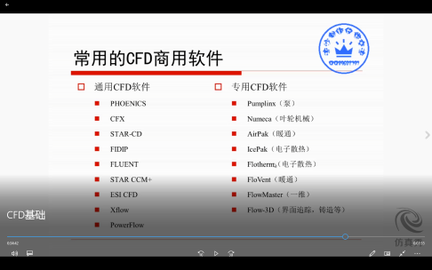Fluent Meshing|06 多区域网格
文章亮点
- 作者优秀
- 优秀教师/意见领袖/博士学历/特邀专家
- 平台推荐
- 内容稀缺
本文摘要(由AI生成):
本文介绍了使用FTM模式中的构造面方法生成多区域计算网格的过程。首先,准备构造面,包括创建两个用于分割区域的surface,并将几何模型另存为fmd文件。接着,在Fluent Meshing设置中,导入几何模型,描述几何,识别构造面和区域,定义泄漏阈值,设置区域,网格控制参数,生成面网格,边界层参数,生成体网格。最后,在Fluent查看中,可以看到有3个计算域,有2对interface边界,并创建Mesh Interface。
本案例利用FTM模式中的构造面(Construction Surface)方法生成多区域计算网格。
1 准备构造面
启动SCDM,打开几何文件construction.scdoc 创建两个用于分割区域的surface,如下图所示
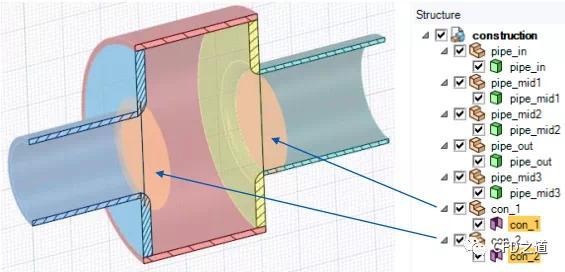
将几何模型另存为fmd文件construction.fmd
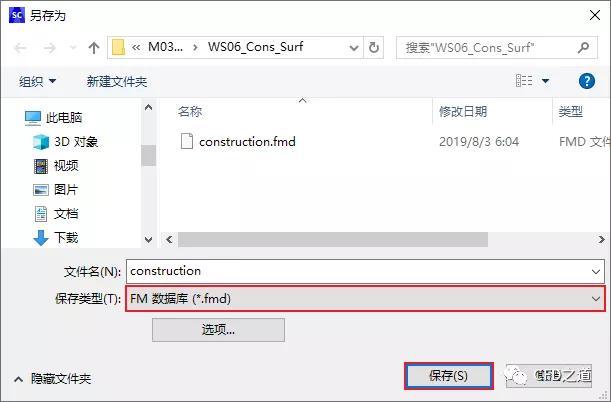
2 Fluent Meshing设置
2.1 导入几何
选择节点Import CAD and Part Management,如下图所示导入几何模型
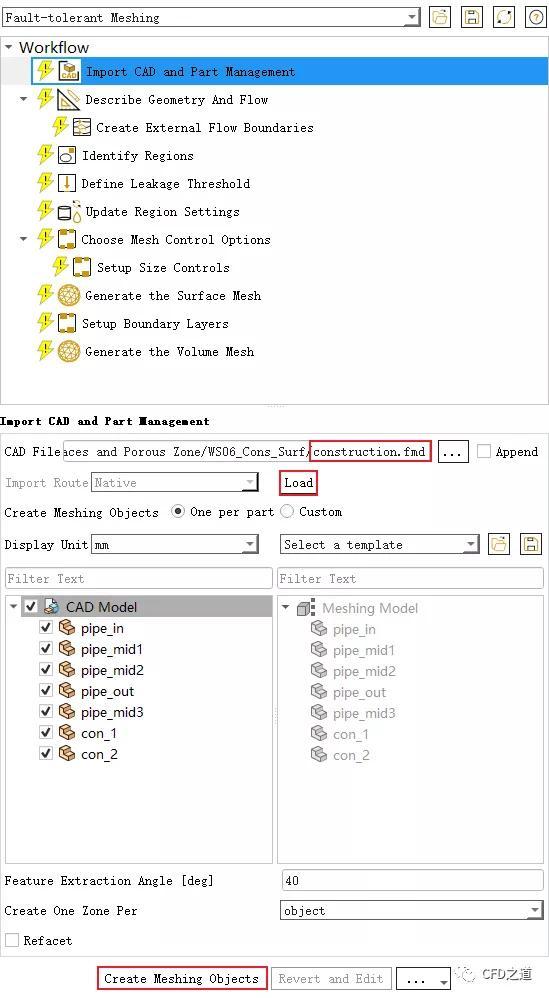
2.2 描述几何
选择节点Describe Geometry And Flow,如下图所示选择参数选项
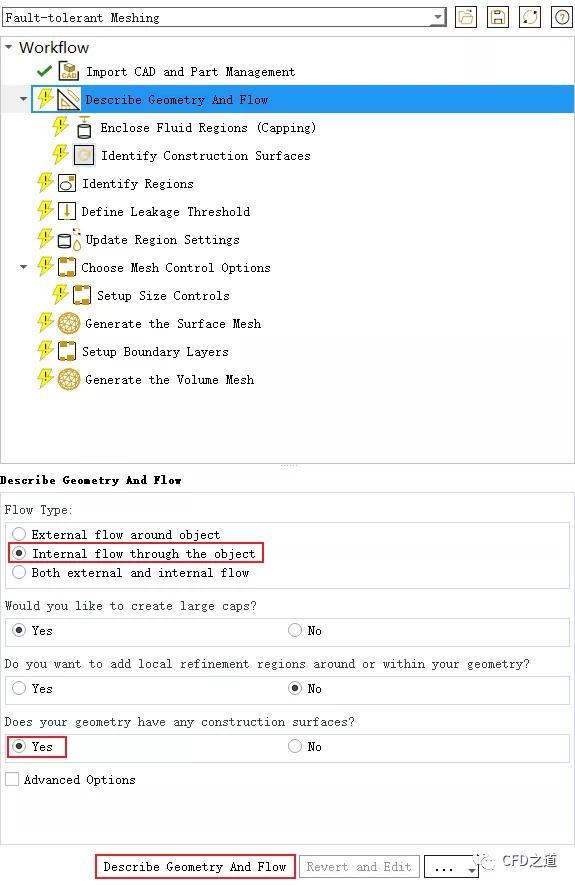
进入Enclose Fluid Regions(Capping),如下图所示选择列表项inlet创建边界
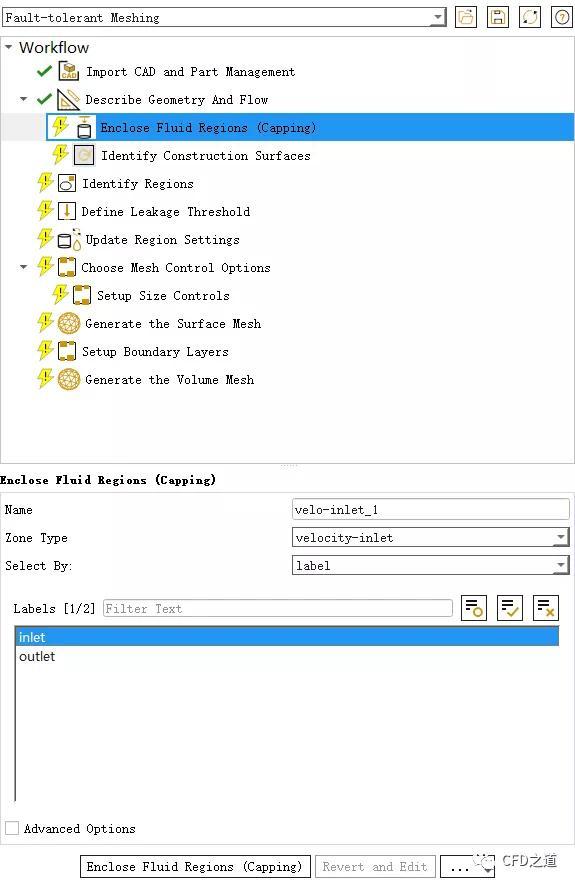
相同方法利用outlet创建出口边界
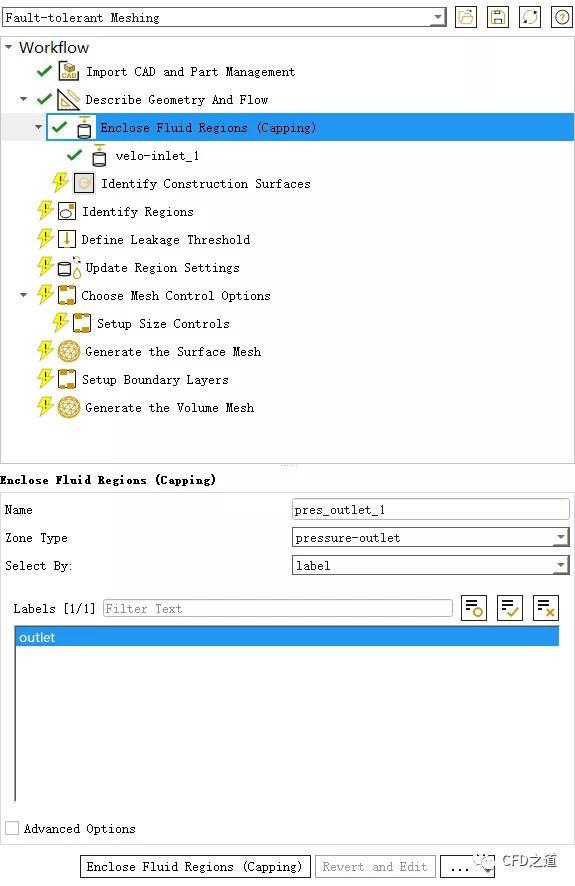
2.4 识别构造面
选择模型树节点Identify Construction Surfaces,如下图所示选择列表项con_1创建构造面
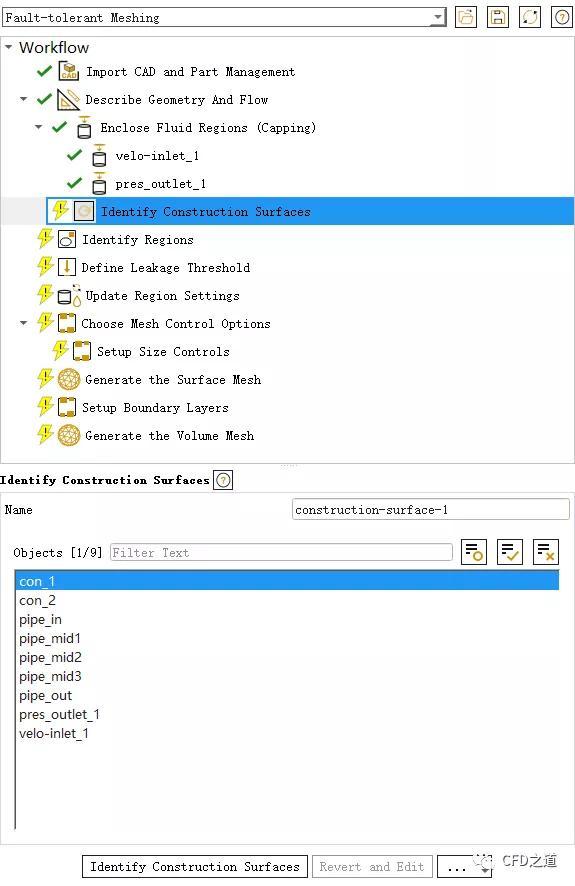
同样方法选择con_2创建构造面
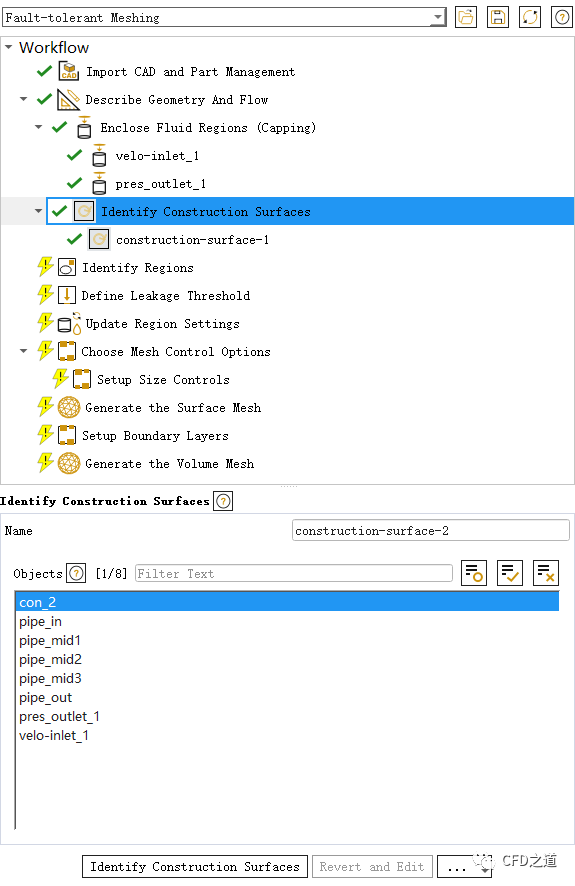
2.5 识别区域
选择节点Identify Regions,如下图所示顺序设置参数创建区域
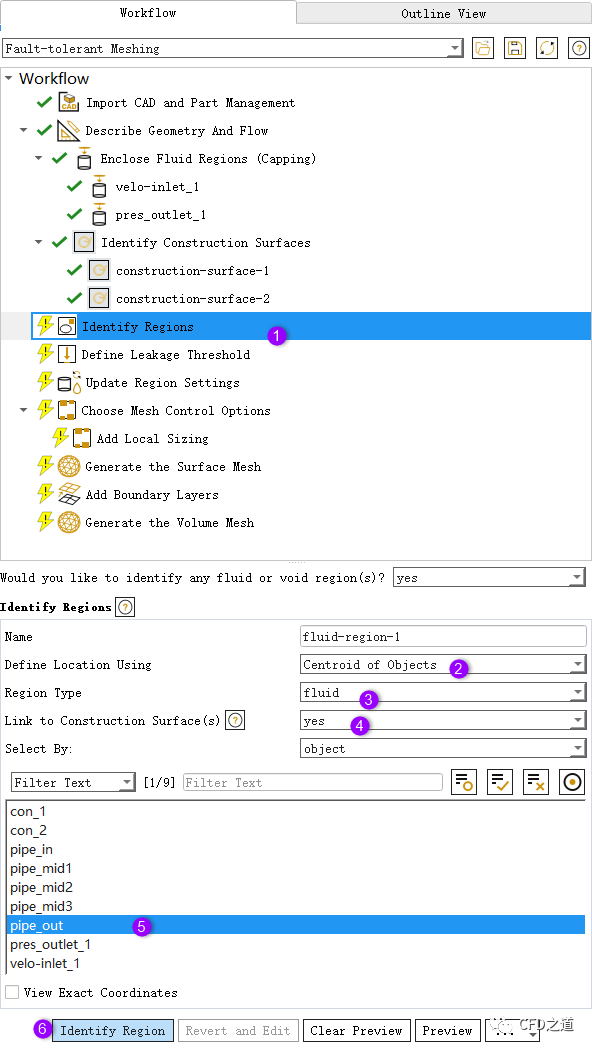
注:确认参数Link to Construction Surfaces设置为yes
”
相同方式以pipe_mid1创建区域
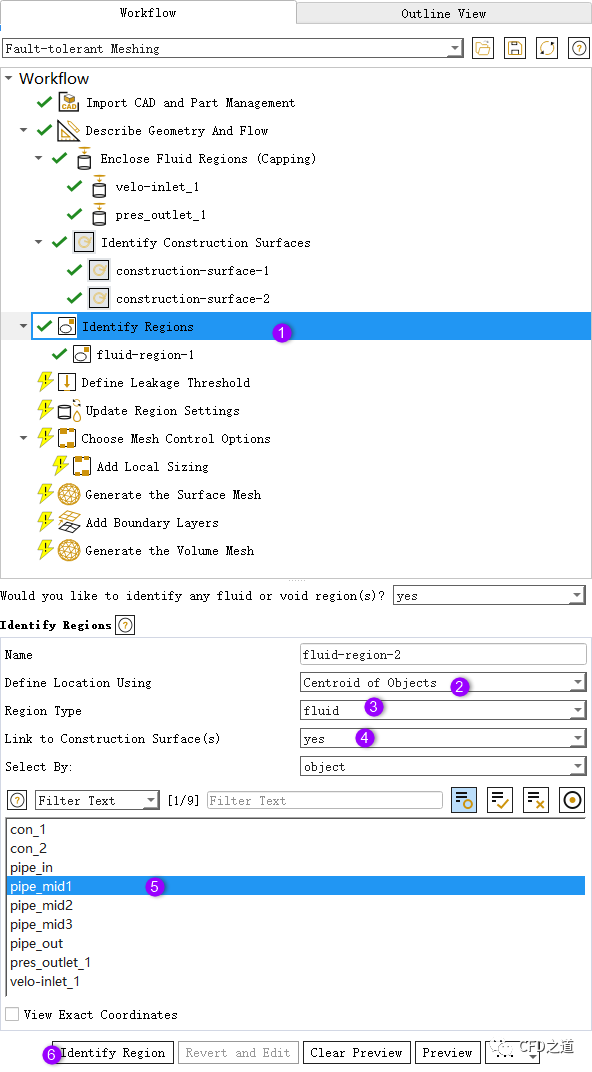
相同方式以pipe_in创建区域
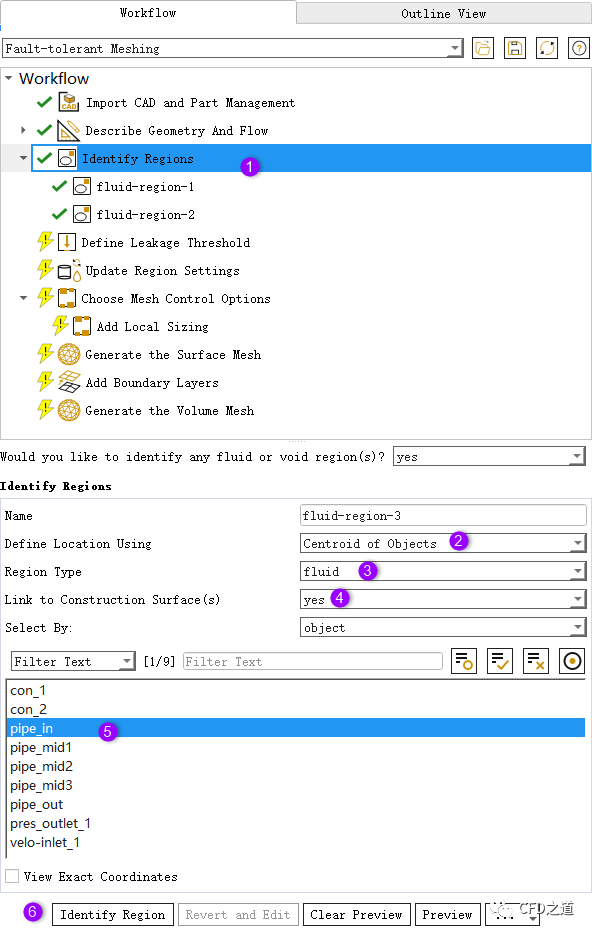
2.6 泄漏阈值定义
节点Define Leakage Threshold参数保持默认设置
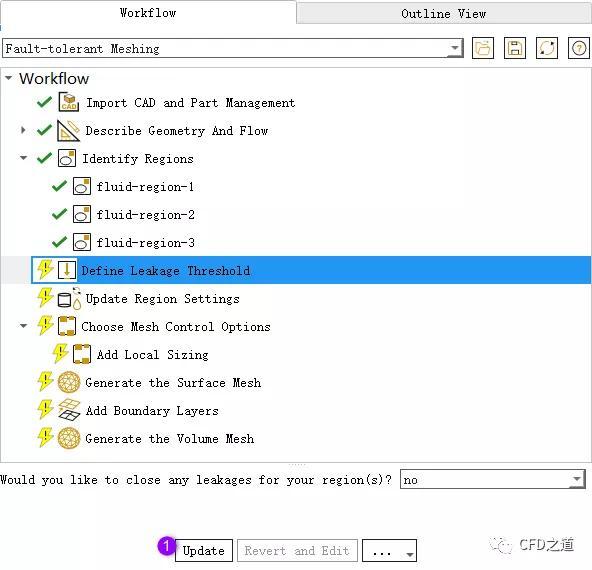
2.7 区域设置
节点Update Region Settings保持默认设置
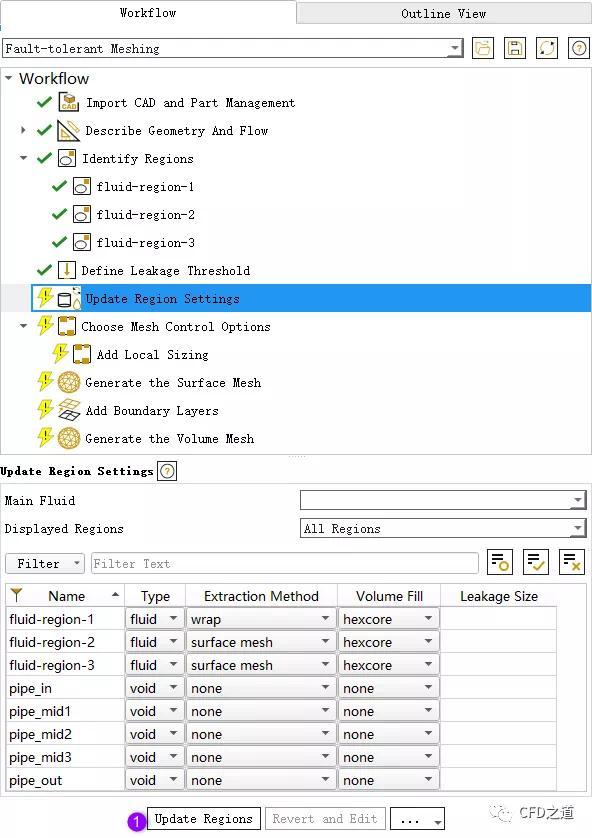
2.8 网格控制参数
节点Choose Mesh Control Options保持默认设置
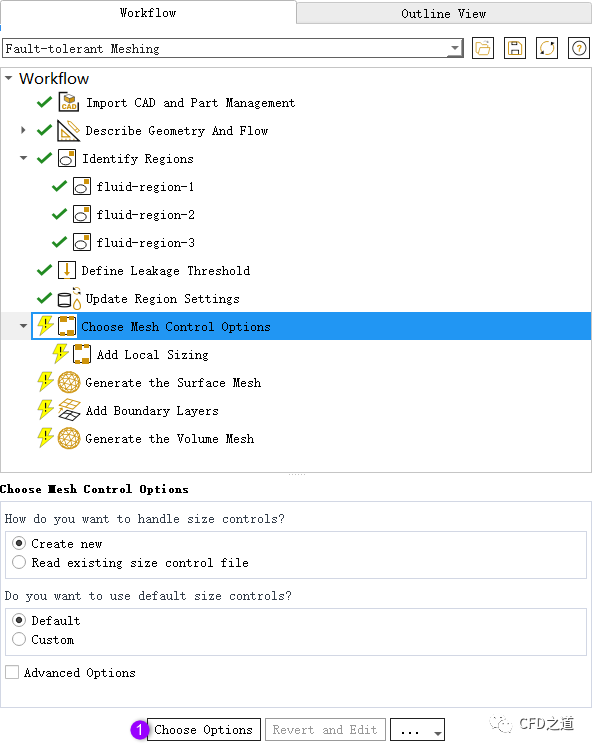
2.9 生成面网格
选择节点Generate the Surface Mesh,以默认参数生成网格
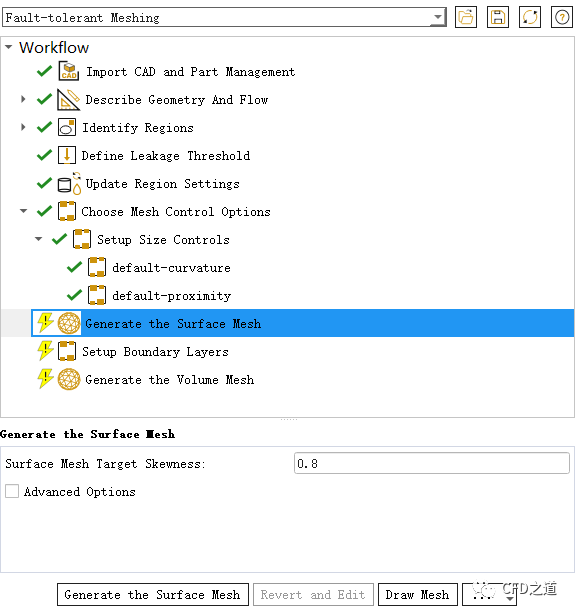
2.10 边界层参数
进入Add Boundary Layers,采用默认参数
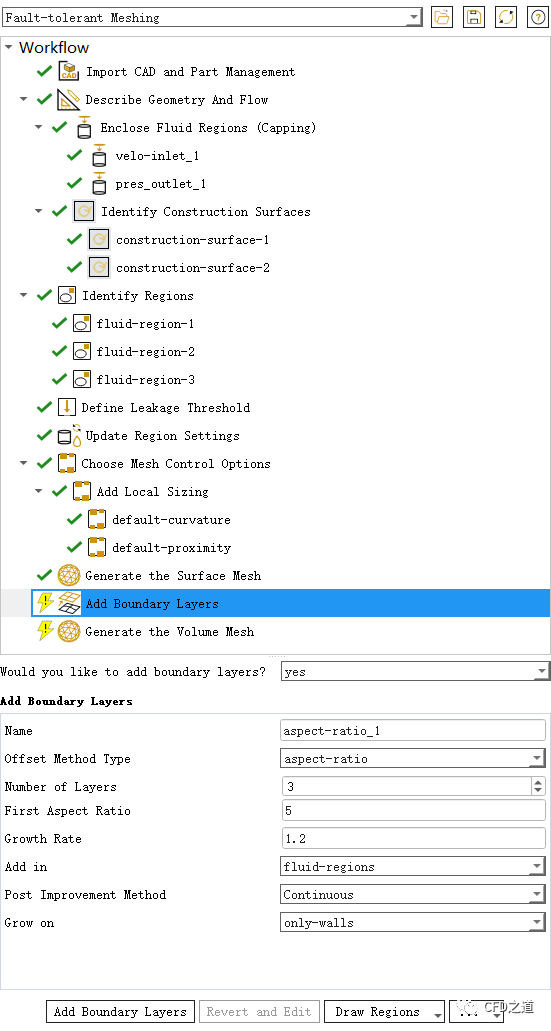
2.11 生成体网格
选择节点Generate the Volume Mesh,生成体网格
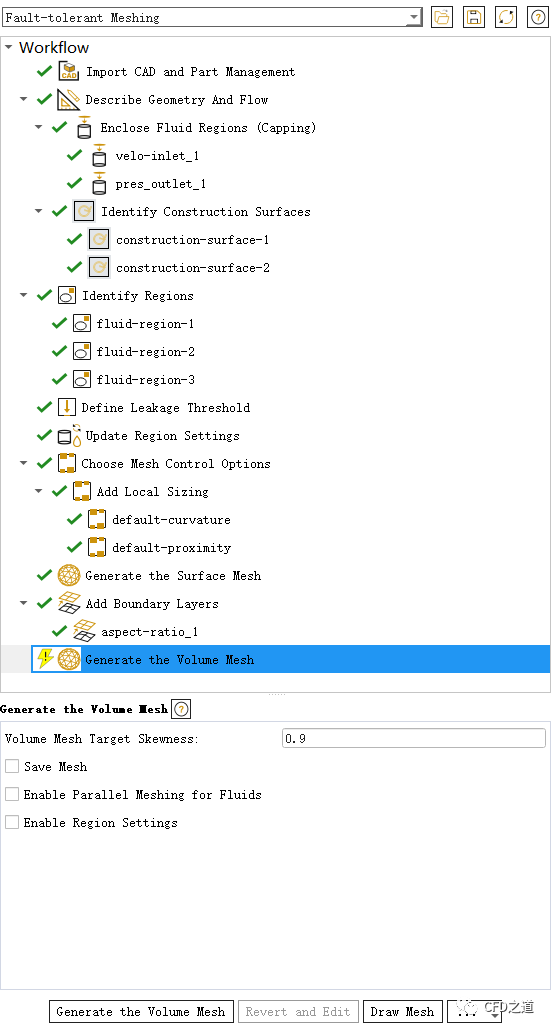
生成的体网格如下图所示。

注:注:这里没有对交界面进行边界层处理,导致分界面也生成了边界层网格。
”
右键选择模型树节点Generate the Volume Mesh,选择弹出菜单项Insert Next Task → Separate Contacts
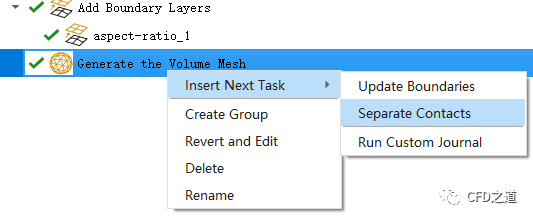
选择节点Separate Contacts,如下图所示分离接触面
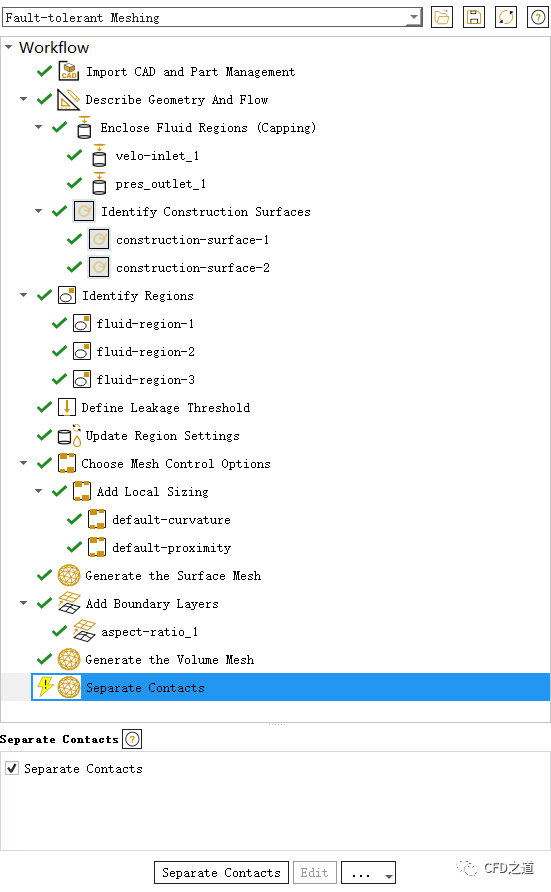
注:注:不分离的话不会生成分界面。
”
导出计算网格。
3 Fluent查看
进入Solution模式,可以看到有3个计算域,有2对interface边界
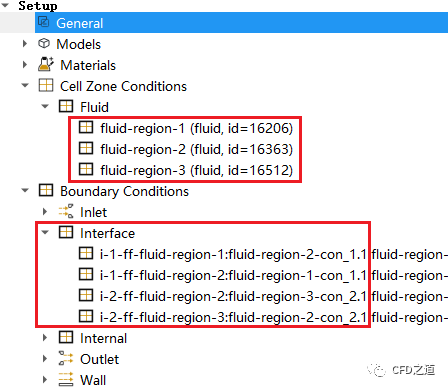
如下图所示创建Mesh Interface
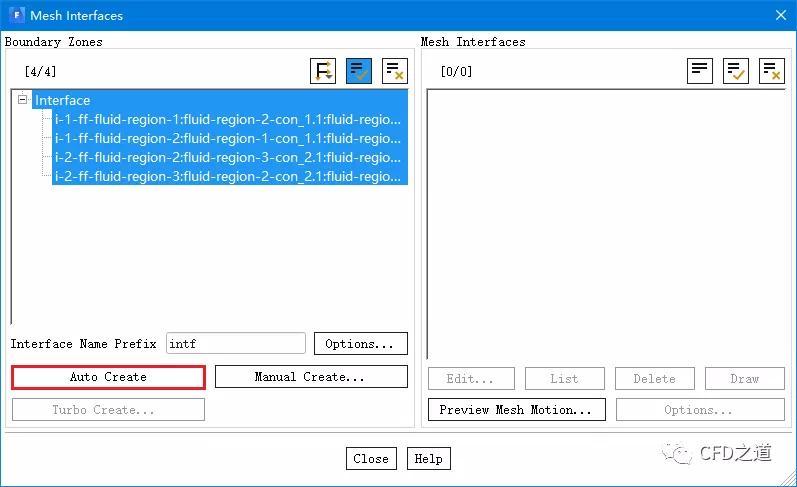
设置入口10 m/s,计算得到内部流场分布如下图所示,可以看出流场数据是连通的
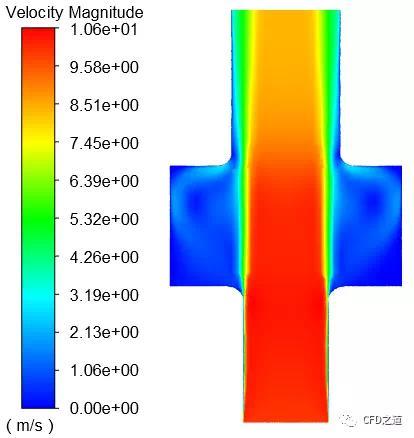
登录后免费查看全文
著作权归作者所有,欢迎分享,未经许可,不得转载
首次发布时间:2020-07-29
最近编辑:12月前
作者推荐
免费
5.0
相关推荐
最新文章
热门文章